Cách biến ảnh Live thành video sinh động trên iPhone
Nội dung bài viết
Chế độ chụp ảnh Live trên iPhone không chỉ lưu lại khoảnh khắc mà còn tạo ra những bức ảnh chuyển động đầy sống động. Bạn có thể xem lại từng khoảnh khắc và chọn ra khung hình đẹp nhất để lưu giữ, giúp ghi lại những kỷ niệm một cách chân thực và ý nghĩa.

Với tính năng mới trong iOS 13, bạn có thể dễ dàng kết hợp nhiều ảnh Live thành một video hoàn chỉnh. Điều này mang lại sự tiện lợi vượt trội so với việc sử dụng các ứng dụng bên thứ ba như trước đây.
Khám phá tính năng chụp ảnh Live trên iOS
Đầu tiên, Tripi hướng dẫn bạn cách chụp ảnh Live trên thiết bị iOS (nếu bạn chưa biết), sau đó chúng ta sẽ khám phá cách tạo video từ nhiều ảnh Live một cách dễ dàng.
- Mở ứng dụng Máy ảnh trên iPhone của bạn.
- Ở đầu màn hình, bạn sẽ thấy biểu tượng các vòng tròn lồng vào nhau, đây chính là nút bật tính năng ảnh Live. Khi được kích hoạt, nút này sẽ chuyển sang màu vàng.
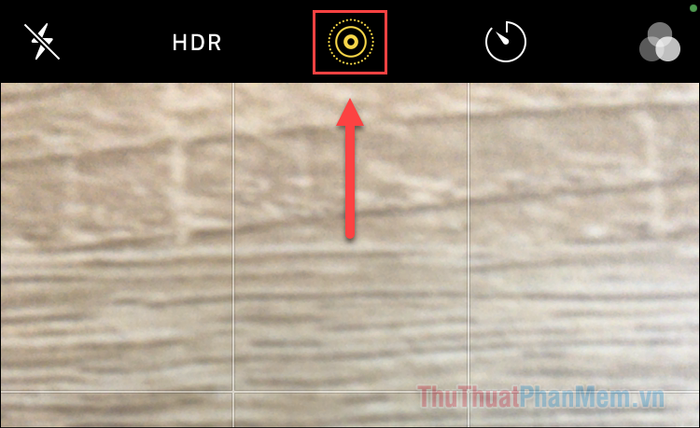
- Nhấn Nút chụp ảnh như thông thường để lưu lại khoảnh khắc đáng nhớ.
Sau khi chụp ảnh với tính năng Live được bật, bạn có thể xem lại ảnh trong ứng dụng Ảnh để trải nghiệm những khoảnh khắc chuyển động sống động.
- Mở ứng dụng Ảnh và chọn bức ảnh bạn vừa chụp.
- Bạn sẽ thấy biểu tượng Live ở góc trái màn hình, chỉ cần nhấn giữ vào ảnh để xem khoảnh khắc chuyển động trong vài giây.
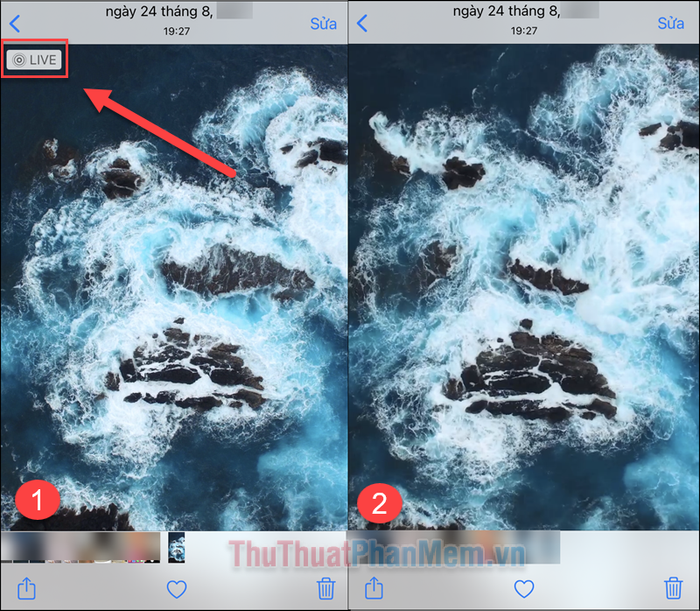
Bạn có thể tận dụng ảnh Live làm hình nền độc đáo hoặc chia sẻ với bạn bè như một bức ảnh thông thường, mang lại trải nghiệm thú vị.
Cách ghép ảnh Live thành video
Sau khi chụp được một loạt ảnh Live, bạn có thể ghép chúng thành một video để dễ dàng quản lý và lưu trữ. Để thực hiện điều này:
- Mở thư mục chứa toàn bộ ảnh Live của bạn. Trong ứng dụng Ảnh, hãy chuyển sang tab Album và mở mục Live Photos.
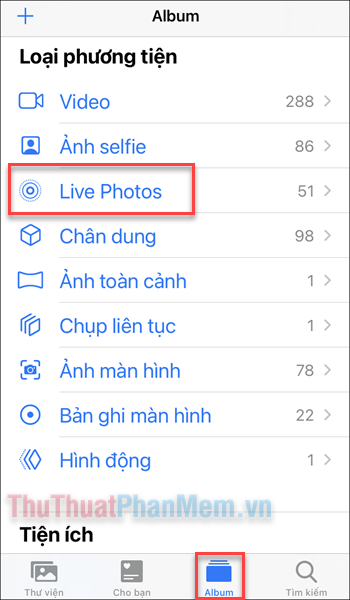
- Nhấn vào nút “Chọn” ở góc trên bên phải màn hình.
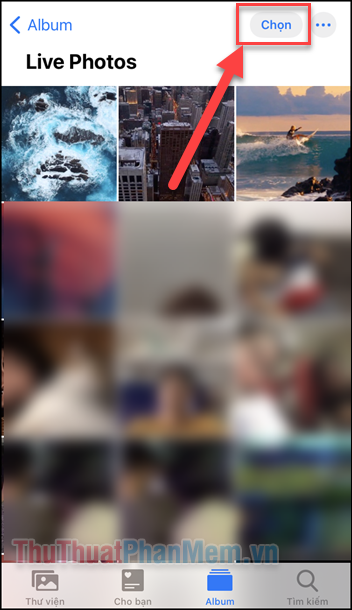
- Chọn những ảnh Live bạn muốn ghép thành video, các ảnh được chọn sẽ hiển thị dấu tích xanh bên cạnh.
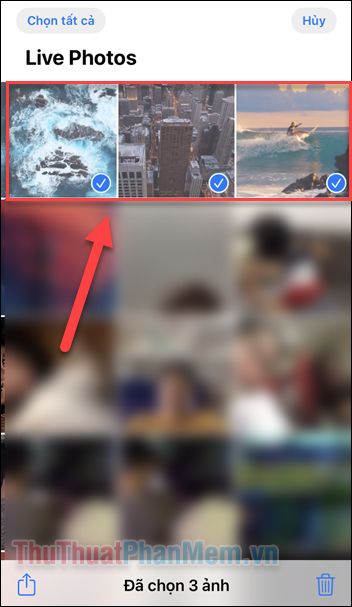
- Nhấn vào biểu tượng Chia sẻ ở góc dưới cùng bên trái màn hình.
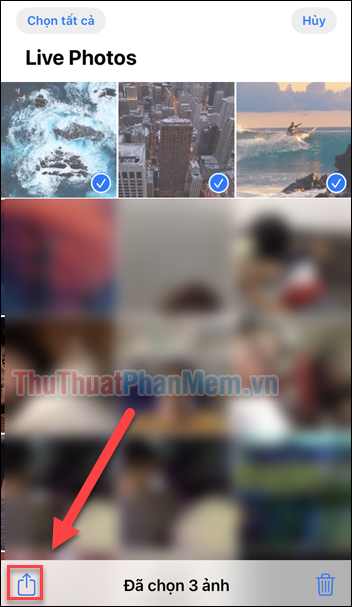
- Cuối cùng, chọn “Lưu dưới dạng video” để hoàn tất quá trình.
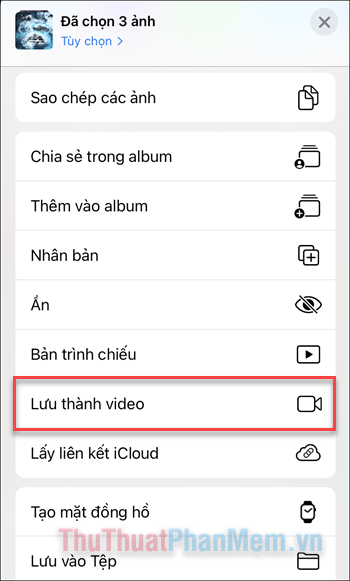
Sau bước này, những ảnh Live bạn đã chọn sẽ được ghép thành một video hoàn chỉnh, và bạn có thể tìm thấy video này trong mục Video của ứng dụng Ảnh.
Với phương pháp đơn giản trên, bạn đã có thể dễ dàng kết hợp nhiều ảnh Live thành một video độc đáo, sẵn sàng để chia sẻ với bạn bè và người thân.
Có thể bạn quan tâm

Top 8 Trường Mầm Non Đáng Tin Cậy Nhất Tại Lào Cai

Hướng dẫn chi tiết cách xem phim, truyền hình và tivi trên Fly Play

Top 7 địa chỉ phẫu thuật hàm hô, móm hàng đầu và đáng tin cậy tại Hà Nội
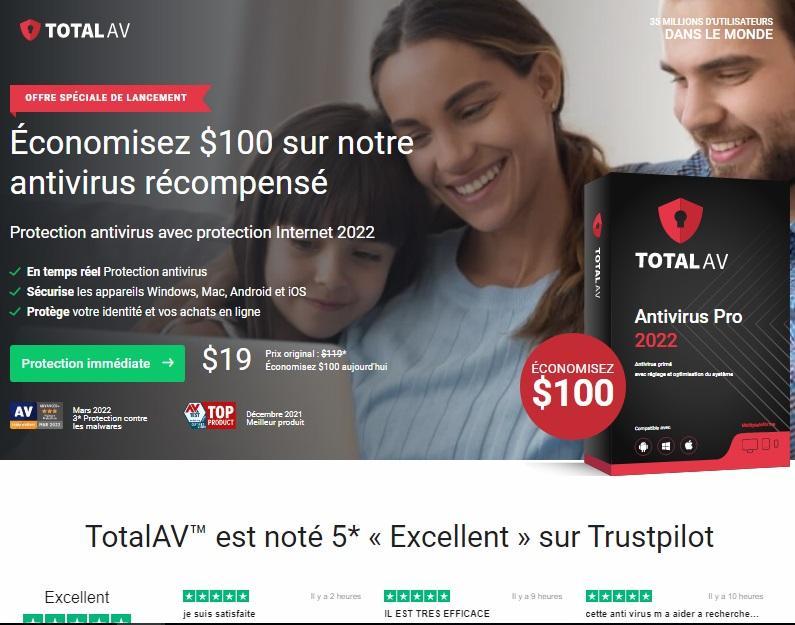
Top 10 Phần Mềm Diệt Virus Đáng Tin Cậy Nhất Năm 2022

YouTube ra mắt tính năng Live Rings lấy cảm hứng từ TikTok, giúp người xem dễ dàng nhận biết khi kênh đang phát trực tiếp


